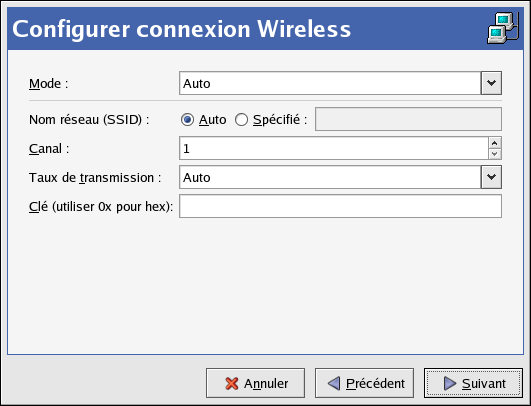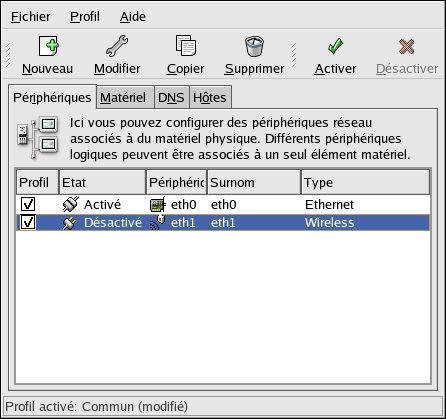12.8. Mise en place d'une connexion sans fil
Les périphériques Ethernet sans fil deviennent de plus en plus populaires. Leur configuration est semblable à la configuration Ethernet, mis à part qu'elle vous permet de configurer des paramètres tels que le ESSID et la clé de votre périphérique sans fil.
Suivez les étapes suivantes afin d'ajouter une connexion Ethernet sans fil:
Cliquez sur l'onglet Périphériques.
Cliquez sur le bouton Suivant dans la barre d'outils.
Sélectionnez Connexion sans fil à partir de la liste Type de périphérique et cliquez sur Suivant.
Si vous avez déjà ajouté la carte d'interface de réseau sans fil à la liste du matériel, sélectionnez-la à partir de la liste Carte sans fil. Sinon, sélectionnez Autre carte sans fil afin d'ajouter le périphérique matériel.

Remarque >Le programme d'installation détecte généralement les périphériques Ethernet sans fil pris en charge et vous invite à les configurer. Si vous en avez configurés au cours du programme d'installation, ils apparaissent déjà dans la liste du matériel sur l'onglet Matériel.
Si vous avez sélectionné Autre Carte sans fil, la fenêtre Sélectionner adaptateur Ethernet apparaît alors. Sélectionnez le fabricant ainsi que le modèle de la carte Ethernet, puis le périphérique. S'il s'agit de la première carte Ethernet du système, sélectionnez eth0; s'il s'agit de la deuxième, sélectionnez eth1 (et ainsi de suite). L'Outil d'administration de réseau permet également à l'utilisateur de configurer les ressources pour la carte d'interface réseau sans fil. Cliquez sur Suivant pour continuer.
Sur la page Configurer connexion sans fil comme le montre la Figure 12-13, configurez les paramètres pour le périphérique sans fil.
Sur la page Configurer paramètres réseau, choisissez entre DHCP et une adresse IP statique. Vous pouvez également spécifier un nom d'hôte pour le périphérique. Si celui-ci reçoit une adresse IP dynamique à chaque démarrage du réseau, n'indiquez pas de nom d'hôte. Cliquez sur Suivant pour continuer.
Cliquez sur Appliquer sur la page Créer périphérique sans fil.
Après configuration, le périphérique sans fil apparaît dans la liste des périphériques, comme le montre la Figure 12-14.
Assurez-vous de bien sélectionner Fichier => Enregistrer afin d'enregistrer vos modifications.
Après avoir ajouté le périphérique sans fil, vous pouvez modifier sa configuration en le sélectionnant dans la liste des périphériques puis en cliquant sur Éditer. Par exemple, vous pouvez le configurer pour qu'il soit activé lors du démarrage.
Lorsque le périphérique est ajouté, il n'est pas activé immédiatement, comme le montre son statut Inactif. Afin d'activer le périphérique, sélectionnez-le dans la liste des périphériques et cliquez sur le bouton Activer. Si le système est configuré de telle sorte que le périphérique sera activé lors du démarrage de l'ordinateur (la valeur par défaut), il ne sera pas nécesaire de répéter cette étape à nouveau.